วิธีค้นหาเนื้อหาไฟล์ใน Windows 10

มีคุณลักษณะที่ซ่อนอยู่ใน Windows 10 ที่ช่วยให้คุณค้นหาเนื้อหาของไฟล์ได้อย่างรวดเร็วและง่ายดายแทนที่จะค้นหาเฉพาะชื่อไฟล์
Windows มาพร้อมกับเครื่องมือค้นหาที่มีประสิทธิภาพช่วยให้คุณค้นหาแอพค้นหา Windows Store และเว็บและค้นหาไฟล์ในพีซีของคุณ เครื่องมือค้นหาใน Windows 7 ใช้เพื่อค้นหาเนื้อหาไม่เพียง แต่ในชื่อไฟล์ แต่ยังอยู่ในเนื้อหาของไฟล์ด้วย คุณสามารถค้นหาเนื้อหาของไฟล์. zip ใน Windows 7 ได้
คนส่วนใหญ่ไม่ทราบว่าฟังก์ชั่นนี้ยังคงมีอยู่ใน Windows 10 มันไม่ชัดเจนว่าจะเปิดใช้งานอย่างไร วันนี้เราจะแสดงวิธีเปิดใช้งานการค้นหาผ่านเนื้อหาไฟล์ใน Windows 10
เปิดตัวเลือกในการค้นหาเนื้อหาไฟล์
คลิก Cortana หรือ ค้นหา ปุ่มหรือกล่องบนแถบงานและพิมพ์“ ตัวเลือกการจัดทำดัชนี” จากนั้นคลิกที่ ตัวเลือกการจัดทำดัชนี ภายใต้การจับคู่ที่ดีที่สุด
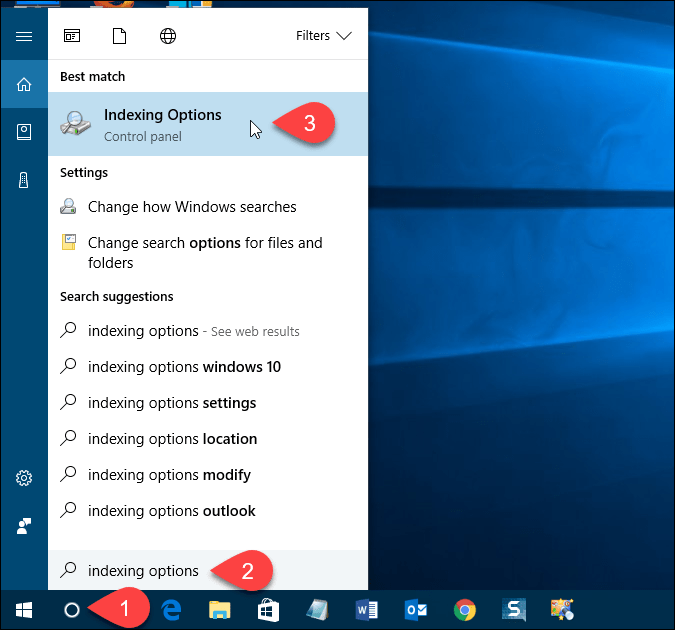
บน ตัวเลือกการจัดทำดัชนี ในกล่องโต้ตอบคลิก สูง.
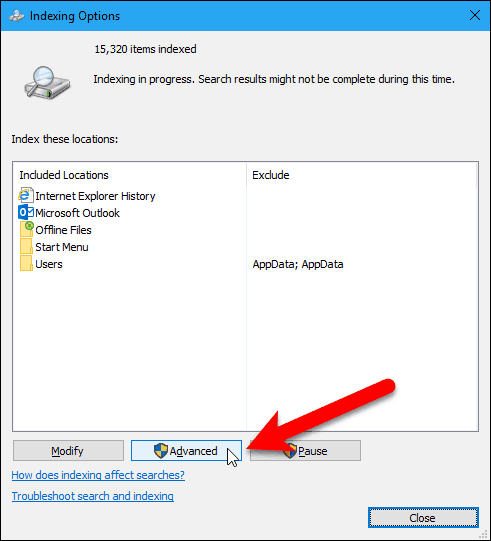
คลิก ประเภทไฟล์ แท็บในกล่องโต้ตอบตัวเลือกขั้นสูง ตามค่าเริ่มต้นส่วนขยายทั้งหมดจะถูกเลือกและนั่นคือสิ่งที่เราต้องการ วิธีนี้จะทำให้ Windows สามารถค้นหาไฟล์ทุกประเภทในฮาร์ดไดรฟ์ของคุณ
เลือก คุณสมบัติดัชนีและเนื้อหาไฟล์ ตัวเลือกในส่วนไฟล์นี้ควรทำดัชนีอย่างไร จากนั้นคลิก ตกลง.
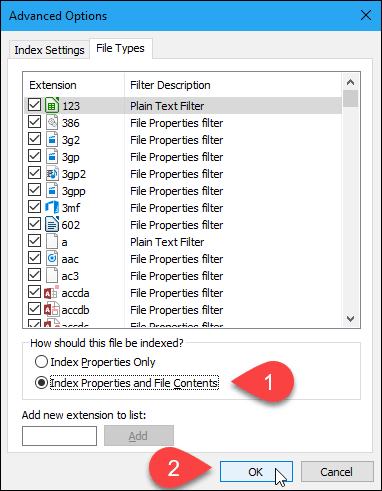
เป็ สร้างดัชนีใหม่ กล่องโต้ตอบปรากฏขึ้นเตือนคุณว่ากำลังสร้างใหม่ดัชนีอาจใช้เวลานาน นั่นหมายความว่าเนื้อหาทั้งหมดในฮาร์ดไดรฟ์ของคุณอาจไม่ถูกค้นหาจนกว่ากระบวนการทำดัชนีจะเสร็จสิ้น คลิก ตกลง.
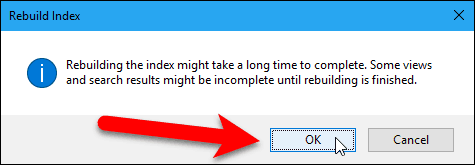
คลิก ปิด ในกล่องโต้ตอบตัวเลือกการทำดัชนี
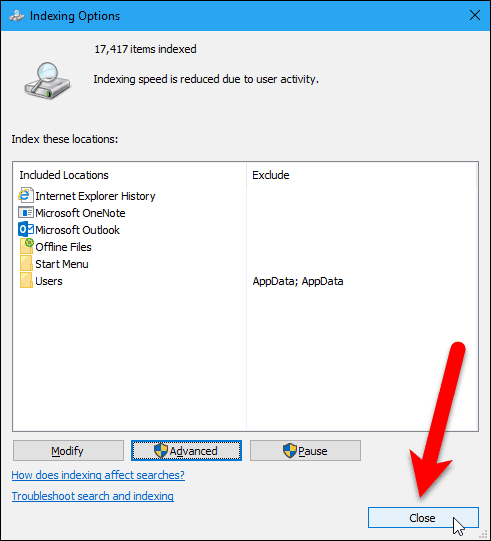
ค้นหาเนื้อหาไฟล์ใน File Explorer
ตอนนี้เมื่อคุณค้นหาข้อความใน File Explorer Windows จะค้นหาเนื้อหาของไฟล์นอกเหนือจากการค้นหาชื่อไฟล์
โปรดจำไว้ว่าหากคุณไม่ได้รับผลการค้นหาทันทีคุณอาจต้องรอโฟลเดอร์และไฟล์ที่จะจัดทำดัชนี
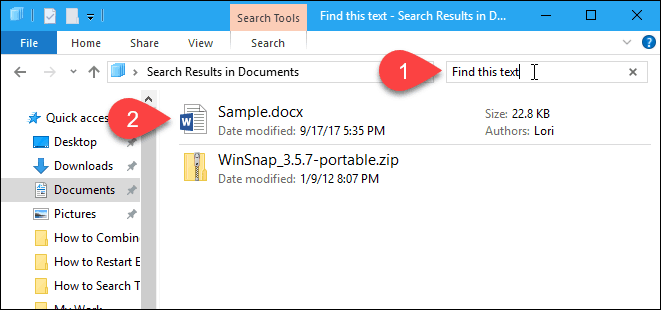
คุณใช้วิธีใดในการค้นหา เนื้อหาของไฟล์ใน Windows? คุณใช้แอพของบุคคลที่สามเพื่อค้นหาเนื้อหาของไฟล์หรือไม่? แจ้งให้เราทราบความคิดและประสบการณ์ของคุณในความคิดเห็น

![รายการเนื้อหาของสารบัญไปยังไฟล์ Txt ที่พิมพ์ได้และอ่านได้ [วิธีการ]](/images/microsoft/list-directory-contents-to-a-printable-and-readable-txt-file-how-to.png)








ทิ้งข้อความไว้